《金山文档》在线编辑怎么设置权限,在线编辑设置权限全部步骤
2024-09-23 02:04:36
编辑:
金山文档是非常实用的办公软件,它可以帮助我们高效地编辑和分享文档,如果你希望保护你的文档内容不被他人随意编辑,你可以设置文档的编辑权限,这样只有获得权限的人才能对文档进行编辑才能确保文档内容的安全。那么金山文档在线编辑怎么设置权限呢?下面我给大家进行详细介绍,还不清楚的小伙伴们快来看看吧!
>>>>>相关内容推荐:《金山文档》使用教程方法大全汇总

《金山文档》在线编辑怎么设置权限,在线编辑设置权限全部步骤
在线编辑怎么设置权限
1、打开金山文档并进入编辑界面,在编辑界面上方,点击“协作”选项,然后选择“区域权限”大侧边栏。
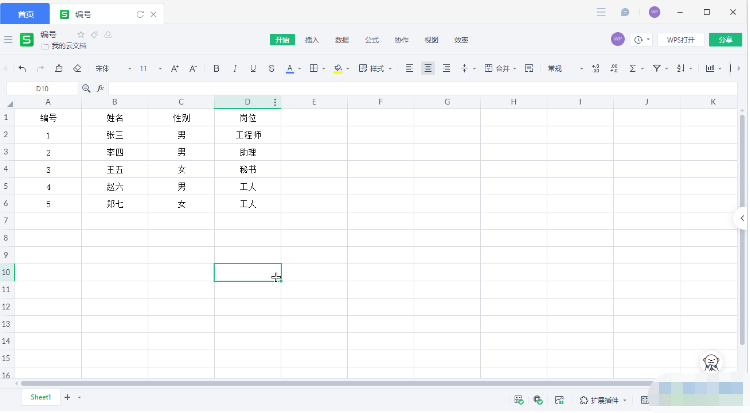
2、点击“添加允许编辑区域”按钮,在弹出的框选数据区域中,选择你需要设置权限的数据区域。
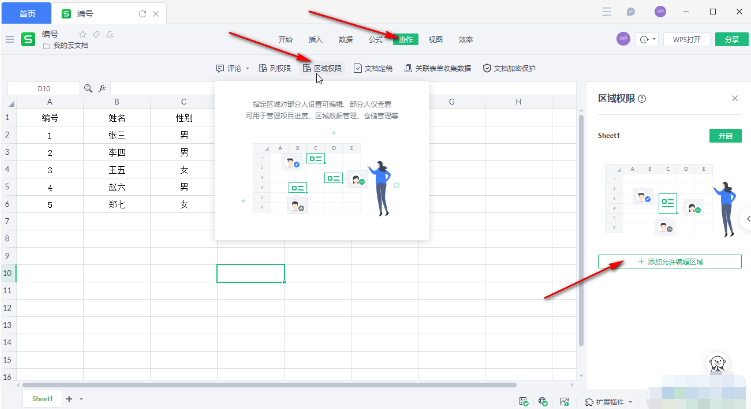
3、然后点击“其他人”处的下拉箭头,选择“仅查看”,最后点击“完成编辑”按钮即可。
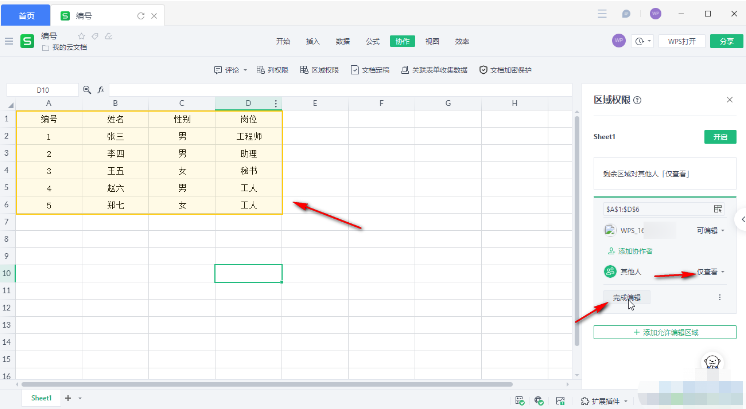
4、在编辑界面右上方,点击分享按钮。在弹出的“文档权限”设置中,选择你需要的权限设置,并设置分享到指定位置即可。
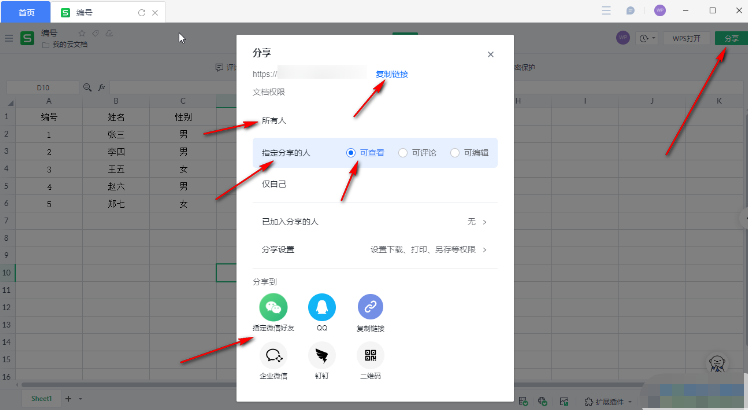
5、如果你只想自己访问文档,可以选择“仅自己”权限设置。这样其他人就无法访问该文档了。
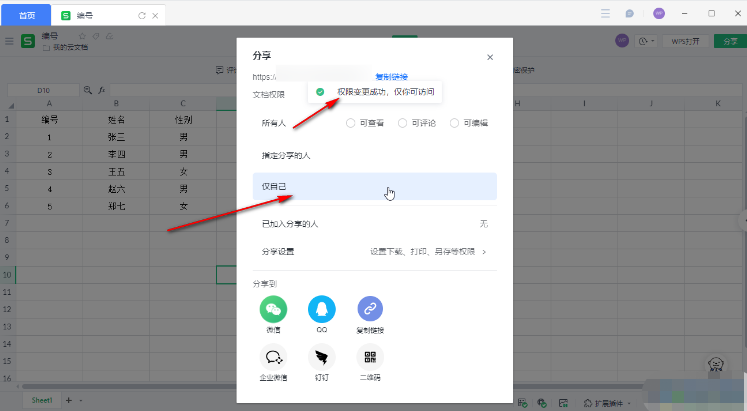
以上就是游戏窝小编给大家带来的关于《金山文档》在线编辑怎么设置权限,在线编辑设置权限全部步骤的全部内容,更多精彩内容请关注游戏窝手游网,小编将持续更新更多相关攻略。
相关文章
更多- 《金山文档》怎么转换成excel表格?转换excel表格方法给大家!2024-09-23294
- 《金山文档》怎么导出excel文件?导出excel文件的流程是什么?2024-09-23595
- 《金山文档》多人在线编辑怎么使用?多人在线编辑方法是什么?2024-09-2392
- 《金山文档》怎么以文件形式发送?以文件形式发送方法分享2024-09-231010
- 《金山文档》怎么转换成pdf?如何转换成pdf?2024-09-231036
















